在Excel中可以通设置单元格格式,设置负值为红色。但如果是负百分比形式的数值,如“-12.56%”,Excel没有提供直接的方法来将其设置为红色。可以通过自定义数字格式和条件格式的方法来设置。

方法一:自定义数字格式
1.选择需要设置的单元格或区域,单击菜单“格式→单元格”,弹出“单元格格式”对话框。
2.选择“数字”选项卡,在“分类”区域中选择“自定义”,在“类型”下方的文本框中输入:
0.00%;[红色]-0.00%
如果需要不保留小数的百分比形式,将上面的“0.00%”改为“0%”即可:
0%;[红色]-0%
如何在Excel中裁切插入的图片
如果我们只需要将图片的某个部分插入到Excel中,可以不必使用图片处理软件,用Excel图片工具栏中的裁切工具就可以进行简单的裁切。方法如下:1.在Excel2003中选择图片,会出现图片工具栏。
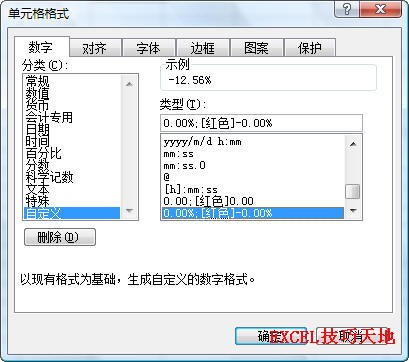
3.单击“确定”按钮。
方法二:用条件格式
1.选择需要设置的单元格或区域,单击菜单“格式→条件格式”,弹出“条件格式”对话框。
2.在第一个下拉列表中选择“单元格数值”,在第二个下拉列表选择“小于”,在第三个文本框中输入数值“0”。
然后单击“格式”按钮,设置字体颜色为红色,单击“确定”按钮。
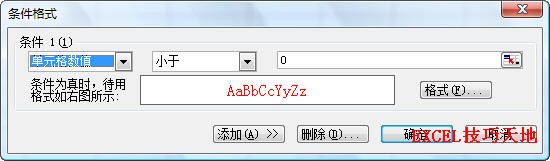
3.再次单击“确定”。
Excel 珠算图的作法图解教程
如何制作以下图表,因为形状类似算盘,所以叫做珠算图,本文详细介绍如何制作珠算图:第一步:数据准备。在原数据基础上,仅需增加E、F两列,B和E列做成条形图。第二步:用B和E序列的






